
 Gerkje |
 Ada |
 Edith |
 Elegante |
 Ildiko
|
 Kathania
|
 Manany |
 Papy |
 Tine |
|||
Ik zou het erg leuk vinden, wanneer je iets in het gastenboek zou willen schrijven.

Klik je op de banners hier onder dan kom je op de website van de schrijfsters van de lessen.

Gerkje

Elegante

Kathania

Manany

Papy

Tine
**************************************
Mushroom Man

Gemaakt met PFS, maar kan ook met PF 7
In deze les zijn geen filters 8bf gebruikt!
**************************************************
De tubes die ik gebruikte zijn van Patries en JHanna waarvoor mijn dank.
Het masker dance weet ik niet van wie deze is.
Het masker met de cirkels is van Cameron waarvoor mijn dank.
************************************************************
Met dank aan Ans en Riet voor het controleren van deze les.
**********************************************************

***********************************
Zet onderstaande kleuren in het kleurenPalet bij Aangepaste kleuren.
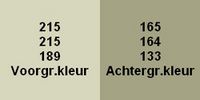
******************************
1. Open een nieuwe afbeelding van 800 x 600.
2. Filter/ Plugin/ Gradient: Neem onderstaande instgellingen en kleuren over:
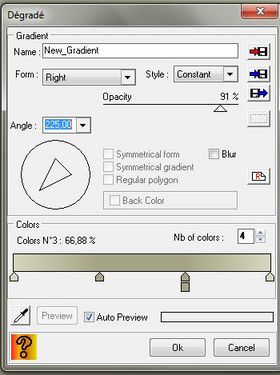
3. Laag/ Nieuw/ Leeg/ kleur wit.
4. Filter/ PhotoMask:

5. Laag/ Dupliceren.
6. Laag/ Vervormen/ Verticaal spiegelen.
7. Laag/ Samenvoegen met vorige laag.
8. Zet de Dekking op 50.
9. Voeg alle lagen samen.
10. Filter/ Relief/ Reliëf.
11. Laag/ Dupliceren.
12. Filter/ Vervormen/ Ovaal.
13. Dubbelklik op de laag/ Slagschaduw:
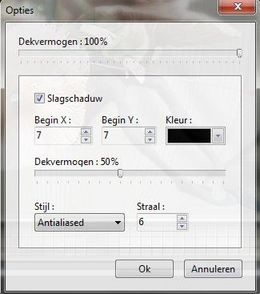
14. Schaduw samenvoegen.
15. Herhaal punt 12 en 13, maar dan X en Y -7.
16. Laag/ Dupliceren.
17. Laag/ Vervormen/ 90°.
18. Laag/ Centeer laag/ Midden van afbeelding.
19. Laag/ Alle lagen samenvoegen.
20. Laag/ Nieuw/ Leeg/ kleur: 119 - 118 - 87.
21. Filter/ PhotoMask:
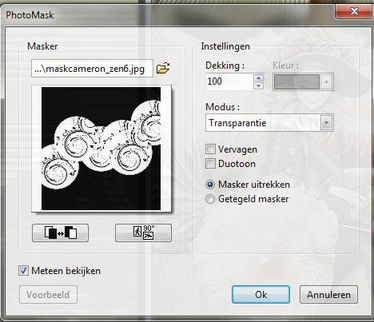
22. Schuif de maskerlaag naar beneden, zie printscreen hieronder:

23. Filter/ Mengmodus op Vermenigvuldigen en de Dekking van de laag op 50.
24. Voeg de lagen samen.
25. Open de tube met de elvenbankjes van patries.
26. Kopieer de tube en plak deze op je werk.
27. Laag/ Handmatig instellen: X = 24 en Y = 70.
28. Maak met de Veelhoekselectie zo secuur mogelijk, een selectie rond de voorste elvenbank:

29. Bewerken/ Kopiëren.
30. Bewerken/ Plakken.
31. Je hebt nu deze lagen:
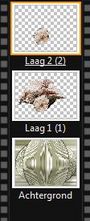
32. Klik op laag 1.
33. Open de tube JHanna_499.
34. Selecteer met de veelhoek de doos samen met het stukje mantel:

35. Klik op Delete.
36. Selectie/ Verbergen.
37. Selecteer ook het stukje mantel aan de binnenkant van het been en klik weer op Delete.
38. Selectie/ Verbergen.
39. Kopieer nu de tube en plak deze op laag 1.
40. Laag/ Vervormen/ Horizontaal spiegelen.
41. Klik rechts op de laag/ Vrij aanpassen/ Schaal op 93%.
42. Laag/ handmatig instellen: X = 232 en Y = 5.
43. Dubbelklik op de laag/ Slagschaduw:

44. Schaduw samenvoegen.
45. Voeg de lagen één voor één samen maar niet met de achtergrond!
46. Je hebt nu deze twee lagen over:
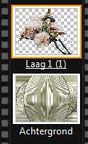
47. Dubbelklik op laag 1/ Slagschaduw:

48. Schaduw samenvoegen.
49. Aanpassen/ Histogram:
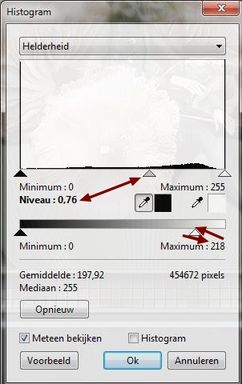
50. Alle lagen samenvoegen.
51. Bewerken/ Patroon selecteren.
52. Afbeelding/ Kader toevoegen/ breed 3/ achtergrondkleur.
53. Afbeelding/ Kader toevoegen/ breed 5/ voorgrondkleur.
54. Afbeelding/ Kader toevoegen/ breed 3/ achtergrondkleur.
55. Filter/ Kader/ 3D-knop:

56. Afbeelding/ Kader toevoegen/ breed 50/ wit.
57. Selecteer met de toverstaf de witte rand
58. Bewerken/ vullen met patroon.
59. Filter/ Visueel effect/ Bewegingsonscherpte:

60. Filter/ Visueel effect/ Gaussiaanse vervaging/ 30 pixels.
61. Filter/ Overig/ Rastermaker:

62. Filter/ Reliëf/ meer reliëf.
63. Selectie/ Omgekeerd.
64. Filter/ Stileren/ Toenemende omtrek:

65. Afbeelding/ Kader toevoegen/ breed 3/ achtergrondkleur.
66. Afbeelding/ Kader toevoegen/ breed 5/ voorgrondkleur.
67. Afbeelding/ Kader toevoegen/ breed 3/ achtergrondkleur.
68. Filter/ Kader/ 3D-knop:

69. Selectie/ alles selecteren.
70. Selectie/ Verkleinen/ 11.
71. Filter/ Stileren/ toenemende omtrek:

72. Selectie/ Verbergen.
73. Afbeelding/ Afmetingen afbeelding/ 800 breed.
74. Open de tube spinrag.
75. Kopieer de tube en plak deze op je werk.
76. Plaats de tube linksboven, zie voorbeeld.
77. Laag/ Dupliceren.
78. Laag/ Vervormen/ Horizontaal spiegelen.
79. Plaats deze naar de rechterhoek, zie voorbeeld.Voeg deze 2 lagen samen.
80. Dubbelklik op de laag/ Slagschaduw:
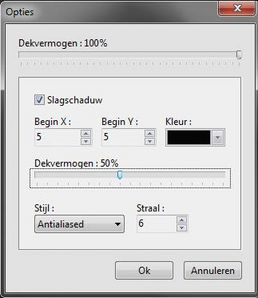
81. Schaduw samenvoegen.
82. Dupliceer de laag.
83. Laag/ vervormen/ Verticaal spiegelen.
84. Plaats de laag naar beneden zodat het spinrag in de hoeken staat.
85. Zet je naam op het werk en voeg alle lagen samen.
Veel plezier met het maken van dit werkje.
© Gerkje van der Wal
***************************************
1 2 3 4